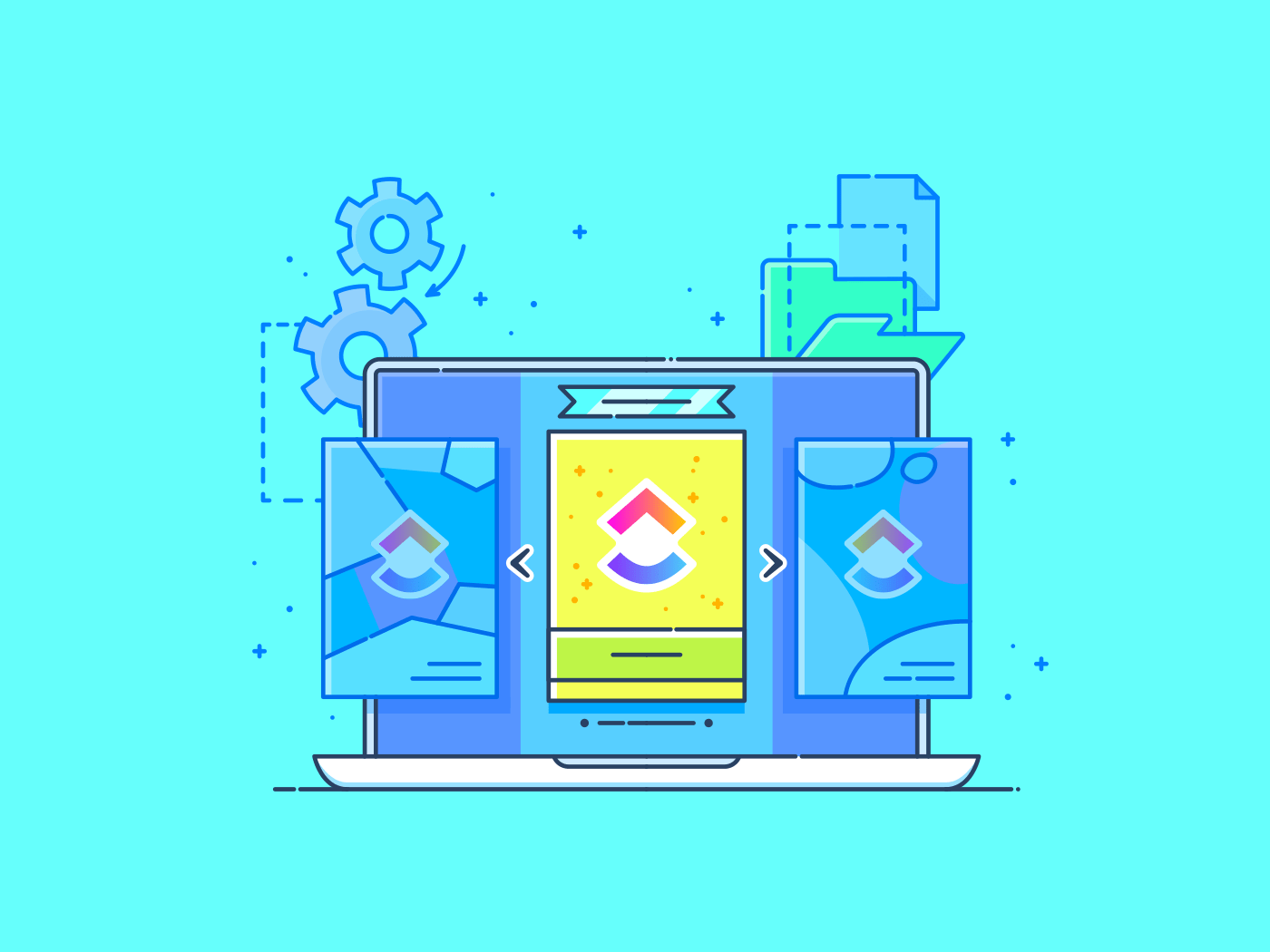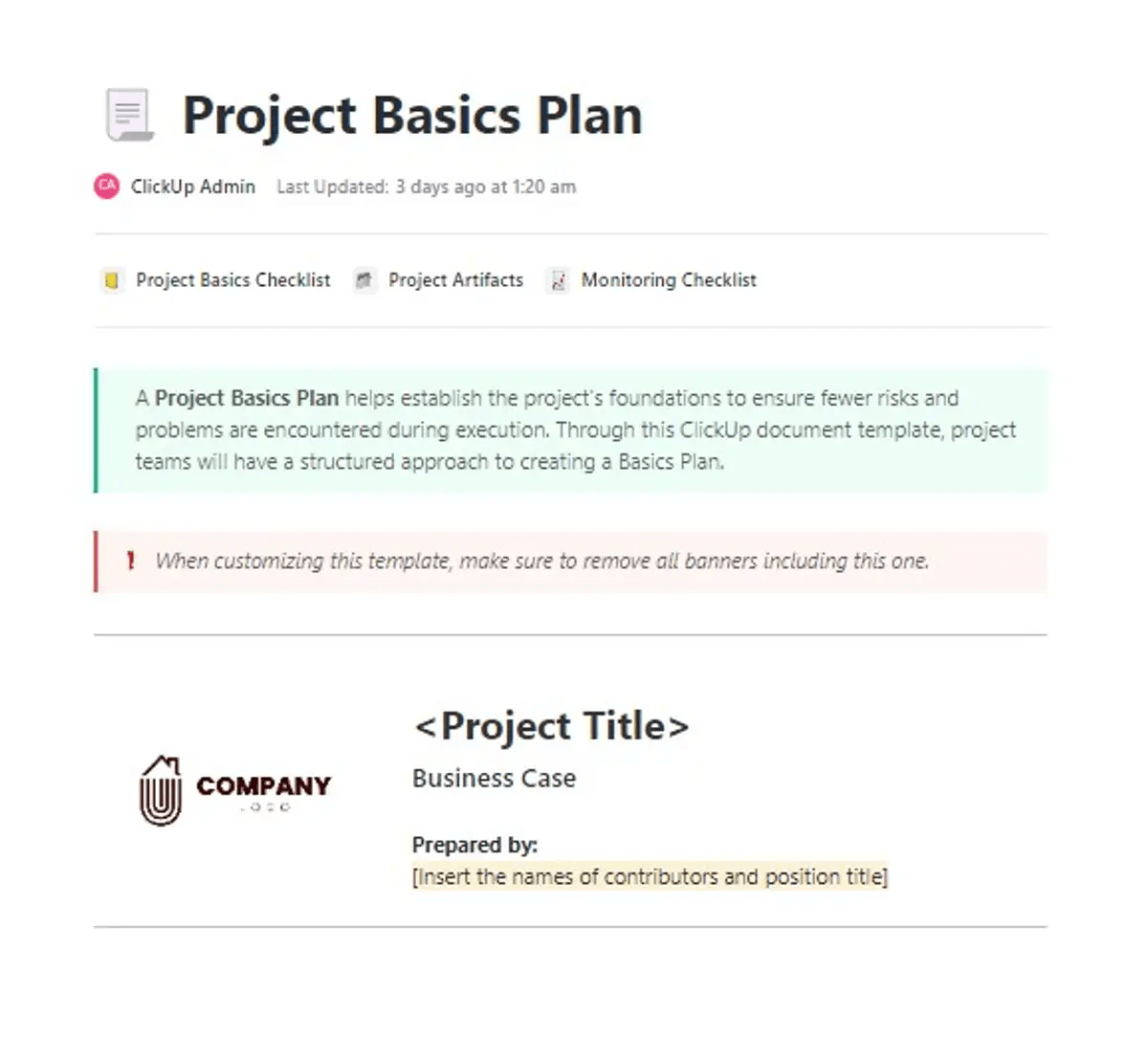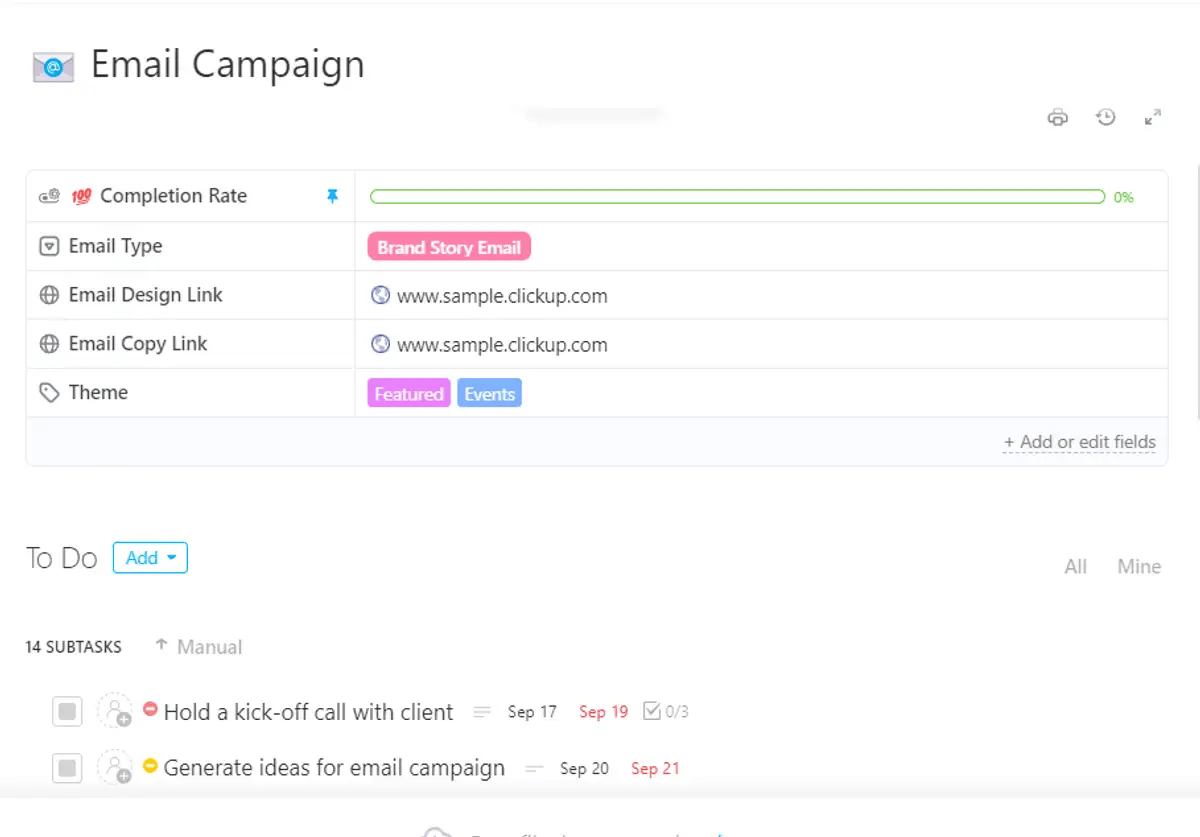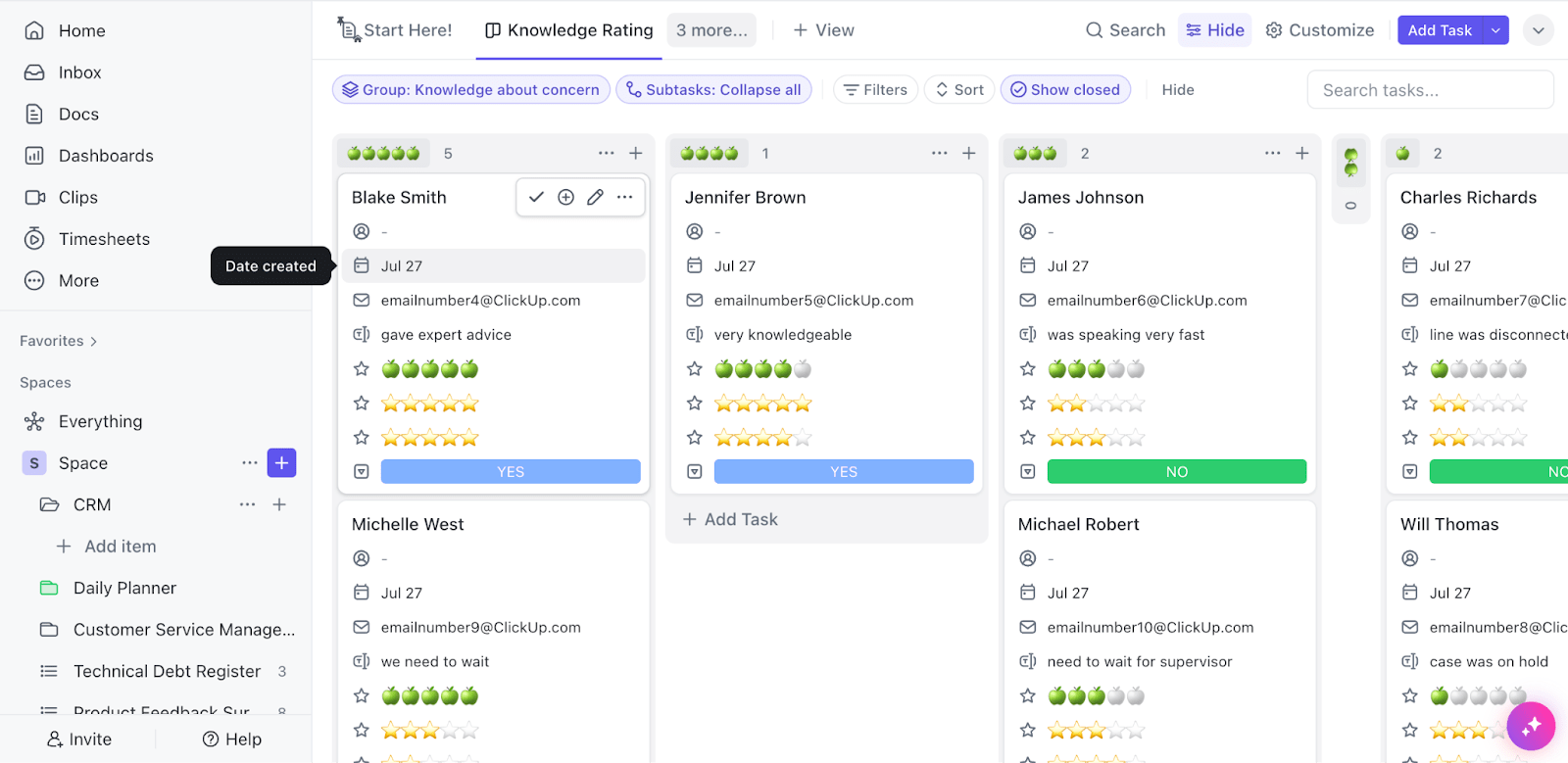Es ist Montagmorgen, und Ihr Chef braucht einen neuen Projektvorschlag, eine aktualisierte Team-Agenda und eine wöchentliche Leistungsübersicht - und das alles vor dem Mittagessen.
Jedes Dokument von Grund auf neu zu erstellen, kostet Zeit und Energie. Aber was wäre, wenn es fertige Vorlagen gäbe, die Ihnen diese Arbeit abnehmen?
Unabhängig davon, ob Sie mit Textverarbeitungsprogrammen, Tabellenkalkulationen oder Präsentationstools arbeiten, können Dokumentenvorlagen ihren Workflow rationalisieren, und helfen Ihnen, sich auf wichtigere Aufgaben zu konzentrieren.
In diesem Leitfaden zeigen wir Ihnen, wie Sie in verschiedenen Apps effektive Vorlagen für Dokumente erstellen können, um Ihre Produktivität zu steigern und den Montagmorgen-Hype zu vermeiden.
Was sind Dokumentvorlagen?
Dokumentvorlagen sind vorgefertigte Dateien, die Ihnen einen Vorsprung bei der Erstellung neuer Dokumente verschaffen, z. B. Geschäftsberichte, Verträge, Rechnungen, Präsentationen und mehr.
Dokumentenvorlagen verfügen über integrierte Formate, leere Felder und Platzhalter, so dass Sie nicht jedes Mal bei Null anfangen müssen. Füllen Sie einfach Ihre Angaben aus, benutzerdefinieren Sie bestimmte Elemente nach Ihren Bedürfnissen, und schon haben Sie ein ausgefeiltes, einheitliches Dokument.
Einige Vorlagen erfordern nur minimale Änderungen, wie z. B. das Hinzufügen von Kontaktinformationen, während andere umfangreiche inhaltliche Anpassungen erfordern, aber den Gesamtstil beibehalten können.
Warum Dokumentvorlagen verwenden?
Vorlagen rationalisieren den Prozess der Dokumentenerstellung und sind ein kluger Schachzug für Unternehmen, die häufig Dokumente für Client-Angebote, Meeting-Tagesordnungen und Quartalsberichte benötigen. Das sind die Gründe dafür:
Kosteneffektiv
Vorlagen senken die Arbeitskosten, da das Rad nicht jedes Mal neu erfunden werden muss. Für Geschäfte, in denen tonnenweise Dokumente erstellt werden, bedeutet dies eine große Zeit- und Geldersparnis. Außerdem setzen Sie Ressourcen für wirkungsvollere Arbeiten frei.
Benutzerfreundlichkeit
Sie sind benutzerfreundlich, sodass auch Benutzer mit minimalen Designkenntnissen Dokumente erstellen und dokumente bearbeiten . Es sind keine fortgeschrittenen Kenntnisse oder teure Software erforderlich.
Konsistenz
Vorlagen sorgen dafür, dass Ihre Dokumente scharf und einheitlich bleiben. Dies trägt dazu bei, das Image Ihrer Marke zu verbessern und alles professionell zu halten.
Genauigkeit
Vorgefertigte Vorlagen reduzieren Fehler durch strukturierte Formate und stellen sicher, dass keine Schlüssel-Details übersehen werden und alles standardisiert bleibt.
Gesteigerte Produktivität
Dokumentvorlagen steigern die Produktivität, indem sie den Zeitaufwand für die Formatierung verringern und sich wiederholende Aufgaben reduzieren. Außerdem können Sie sich auf die Arbeit konzentrieren, die wirklich wichtig ist, und die Dinge schneller erledigen.
💡Pro-Tipp: Sie können auch Folgendes verwenden kostenlose Vorlagen für die Prozessdokumentation auf ClickUp um die Dinge zu beschleunigen und etwas Methode in das Workflow-Chaos zu bringen.
Wie man Vorlagen für Dokumente erstellt
Ganz gleich, ob Sie komplexe Prozesse skizzieren oder technische Spezifikationen detailliert beschreiben, die Erstellung benutzerdefinierter Vorlagen ist ein Kinderspiel, wenn Sie die richtigen Schritte kennen.
Hier erfahren Sie, wie Sie beginnen können:
Vorlagen in Google Docs erstellen
Wenn Sie unter Zeitdruck stehen, bietet Google Docs über 50 vorgefertigte Vorlagen für alles, von technischen Berichten bis hin zu Geschäftsbriefen und Lebensläufen. Wählen Sie eine aus, passen Sie sie an, und schon können Sie loslegen.
Wenn Sie jedoch etwas Spezielleres benötigen, z. B. einen detaillierten Plan für eine Marketingkampagne mit benutzerdefinierten Analyseabschnitten oder einen umfassenden vorlage für eine Wissensdatenbank mit kategorisierten Anleitungen zur Fehlerbehebung, erstellen Sie Ihre Vorlage anhand der folgenden Schritte:
1. Gehen Sie zu Google Docs.
2. Klicken Sie im Abschnitt Ein neues Dokument beginnen auf Leeres Dokument
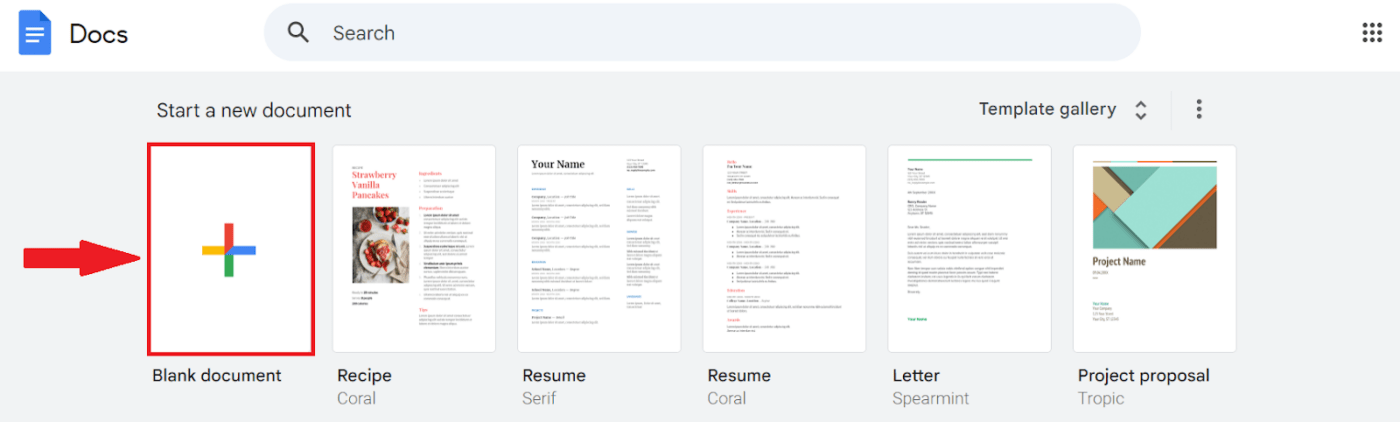
Erstellen einer neuen Vorlage für ein Dokument in Google Docs
3. Gestalten Sie auf dieser leeren Seite den Rahmen Ihres Dokuments mit Feldern zum Ausfüllen, Platzhaltertext, klaren Überschriften und Ihrem Logo. Hier ist ein Beispiel für eine Vorlage für ein Business-Angebot:
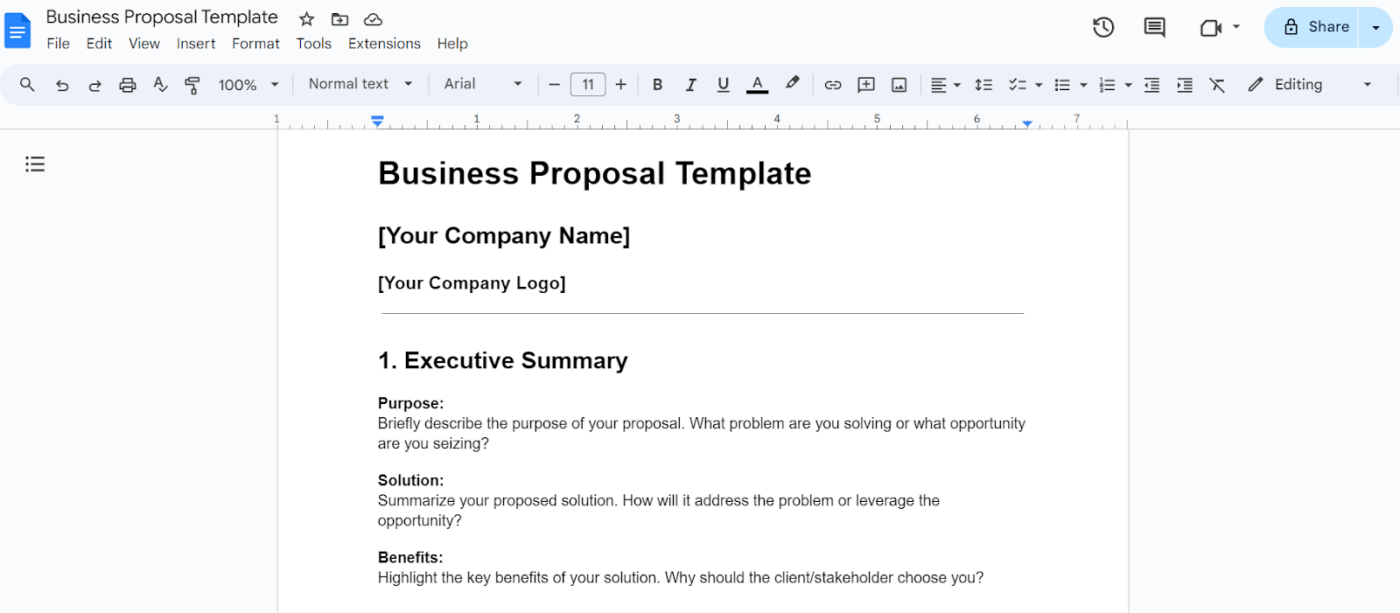
Business Vorschlag Vorlage in Google Docs
4. Geben Sie Ihrer Vorlage einen eindeutigen Namen, und überlassen Sie Google Docs die automatische Speicherung.
5. Um diese Vorlage wiederzuverwenden, suchen Sie die Datei in Google Drive, klicken Sie mit der rechten Maustaste darauf und wählen Sie Kopie erstellen
Weiterlesen: 10 kostenlose Vorlagen für technische Dokumentation für IT Teams
Vorlagen in Microsoft Word erstellen
Wie Google Docs bietet auch Microsoft Word einen Bereich mit integrierten Vorlagen für Lebensläufe, Berichterstellungen, Werbebriefe und vieles mehr - so können Sie schnell und professionell arbeiten.
Im Folgenden erfahren Sie, wie Sie benutzerdefinierte Vorlagen erstellen können, um sicherzustellen, dass Ihre Word-Dokumente immer auf dem neuesten Stand sind:
1. Erstellen Sie ein neues Dokument, indem Sie auf Leeres Dokument klicken
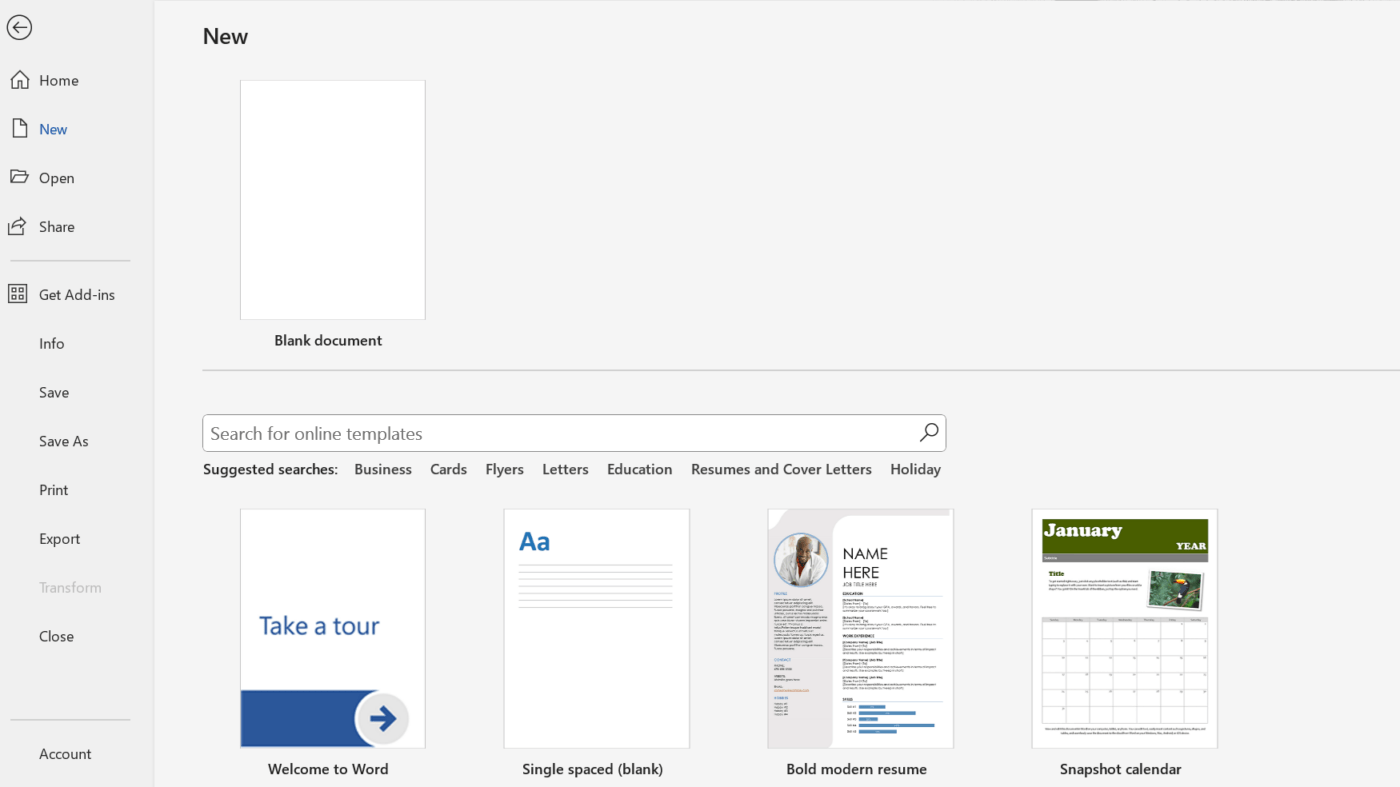
Erstellen einer neuen Vorlage in Microsoft Word
2. Gestalten Sie Ihre Vorlage, indem Sie Text- und Bildfelder hinzufügen und je nach Zweck des Dokuments serifenlose Schriftarten wie Arial, Calibri und Proxima Nova auswählen.
3. Klicken Sie dann auf Datei> Speichern unter. Wählen Sie im Fenster Speichern unter die Option Wortvorlage (.dotx) aus der Liste, geben Sie der Vorlage einen eindeutigen Titel, und klicken Sie auf Speichern.
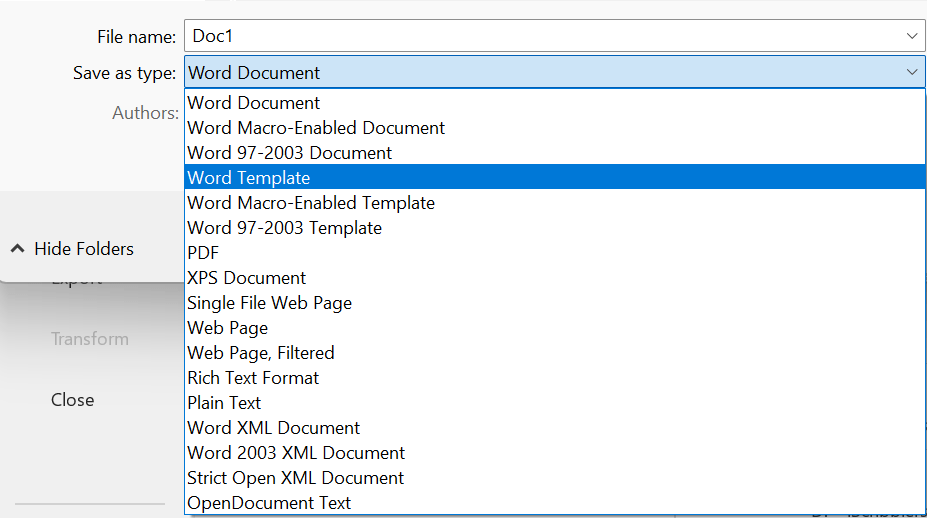
Speichern Sie Ihre Vorlagen im Word Template (.dotx) Format
4. Um Ihre Word-Vorlage zu verwenden, öffnen Sie die Word App, klicken Sie auf Neu, und wählen Sie Ihre Vorlage aus. Die .dotx-Dateien werden als neue Dokumente geöffnet, damit Sie das Original nicht überschreiben.
*Weiterlesen: Die 10 besten Tools für die Bedürfnisse eines jeden Schriftstellers im Jahr 2024
Vorlagen in Google Slides erstellen
Google Slides eignet sich hervorragend für die Erstellung von Vorlagen.
Dank der intuitiven Drag-and-Drop-Benutzeroberfläche lassen sich Layouts, Farben und Schriftarten auch von Nicht-Designern leicht anpassen. Die Seite echtzeit-Zusammenarbeit feature ermöglicht es Ihnen und Ihrem Team, gemeinsam an Vorlagen zu feilen.
Und dank des Cloud-basierten Zugriffs können Sie Ihre Vorlagen jederzeit und von jedem Gerät aus aktualisieren und verwenden.
Sie können vorgefertigte Vorlagen aus der Vorlagengalerie von Google Slides auswählen. Oder Sie können sie selbst erstellen.
1. Gehen Sie zu Google Slides.
2. Klicken Sie im Abschnitt Eine neue Präsentation starten auf Leere Präsentation
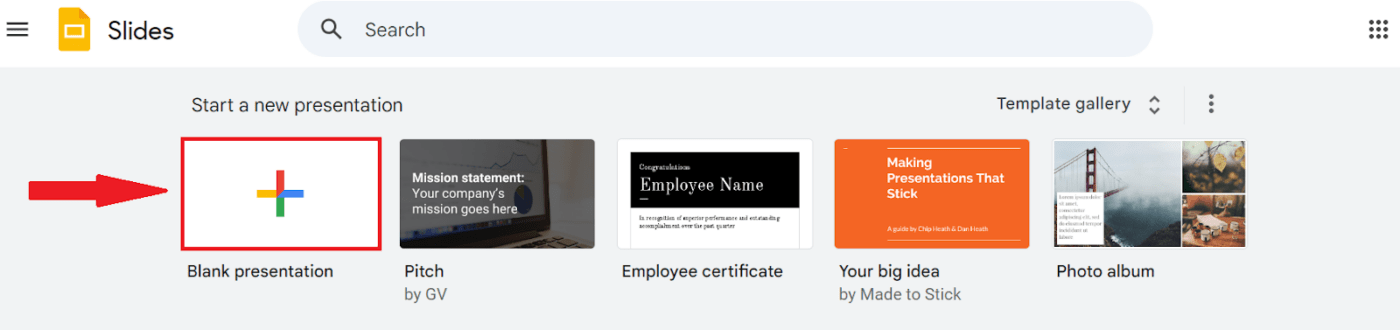
Erstellen einer neuen Präsentation in Google Slides
3. Erstellen Sie Ihre Google Slides-Präsentationsvorlage.
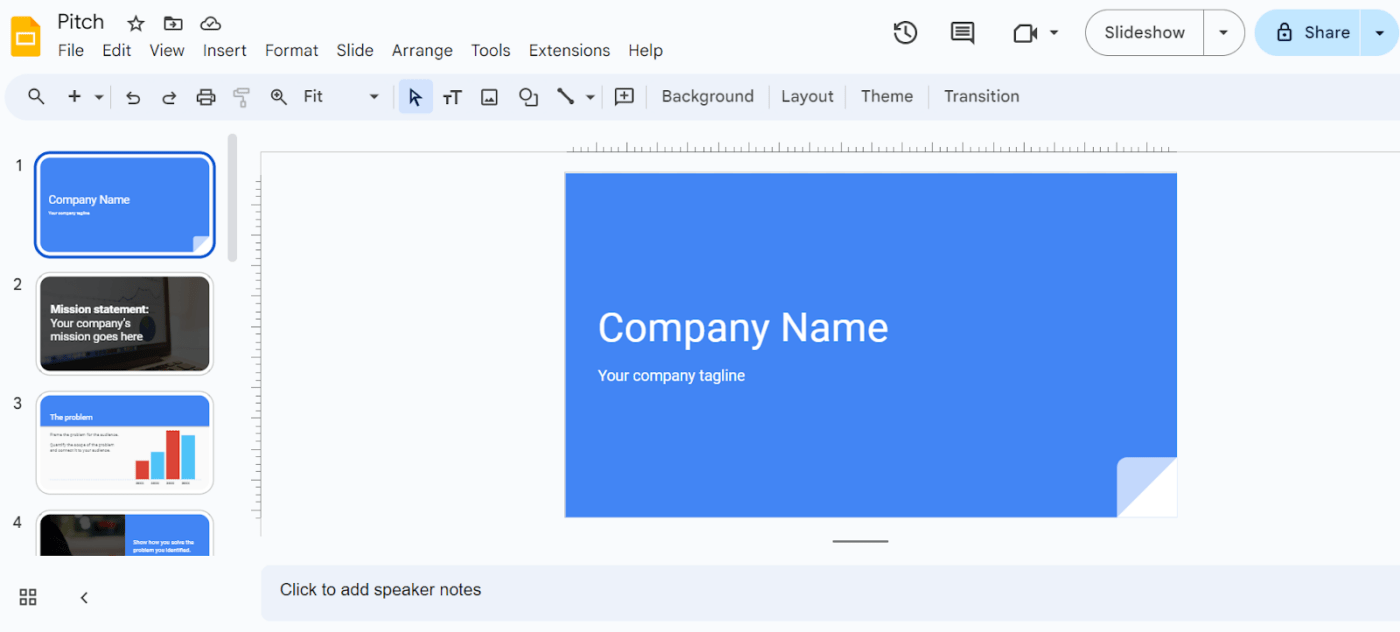
Pitchdeck-Vorlage in Google Slides
4. Benennen Sie Ihre Vorlage, und sie wird automatisch gespeichert, genau wie andere Google Apps.
5. Wenn Sie dieses Framework das nächste Mal benötigen, suchen Sie die Datei in Google Drive, klicken Sie mit der rechten Maustaste darauf und wählen Sie Kopie erstellen.
Vorlagen in Microsoft PowerPoint erstellen
Die Vorlagen von Microsoft PowerPoint bieten einen Bereich von vorgefertigten Optionen, die Sie leicht an Ihre Bedürfnisse anpassen können. Dazu gehören Designs für Diashows, Berichterstellungen, Flyer, Unterrichtspläne und Tagesordnungen für Ereignisse.
Wenn Sie die Vorlagen jedoch von Grund auf neu entwerfen, können Sie genau das einfügen, was Sie brauchen, ohne sich mit allgemeinen Optionen zufrieden zu geben.
Hier erfahren Sie, wie Sie das erreichen:
1. Öffnen Sie die PowerPoint App und klicken Sie auf Leere Präsentation.
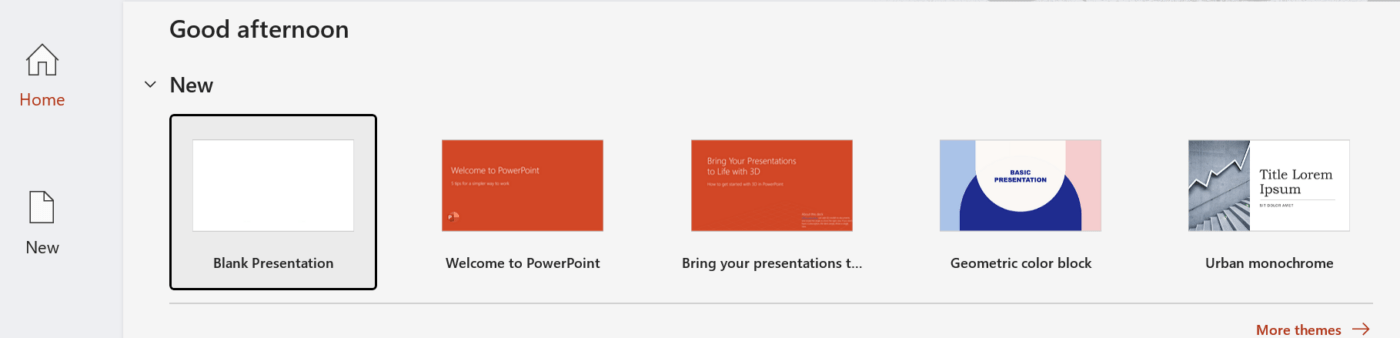
Starten einer neuen Präsentation in Microsoft PowerPoint
2. Klicken Sie auf die Registerkarte Design und wählen Sie Foliengröße > Benutzerdefinierte Foliengröße. Wählen Sie dann im Dialogfeld die gewünschte Ausrichtung und die Abmessungen der Seite aus.
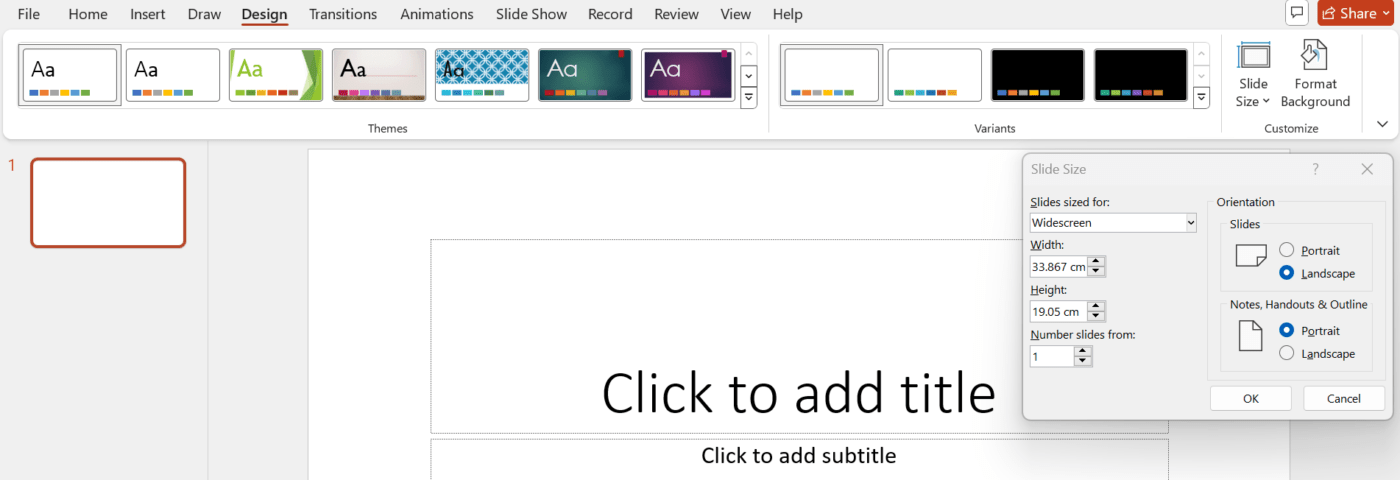
Anpassen der Seitenausrichtung und -abmessungen
3. Klicken Sie anschließend auf Ansicht > Folienmaster. Der Folienmaster ist die oberste Folie in der Miniaturansicht auf der linken Seite, mit den zugehörigen Layouts darunter. Hier können Sie Themen auswählen, Hintergründe einstellen und Platzhalter und andere visuelle Elemente hinzufügen. Alle Änderungen am Folienmaster wirken sich auf alle Layouts der Folie aus.
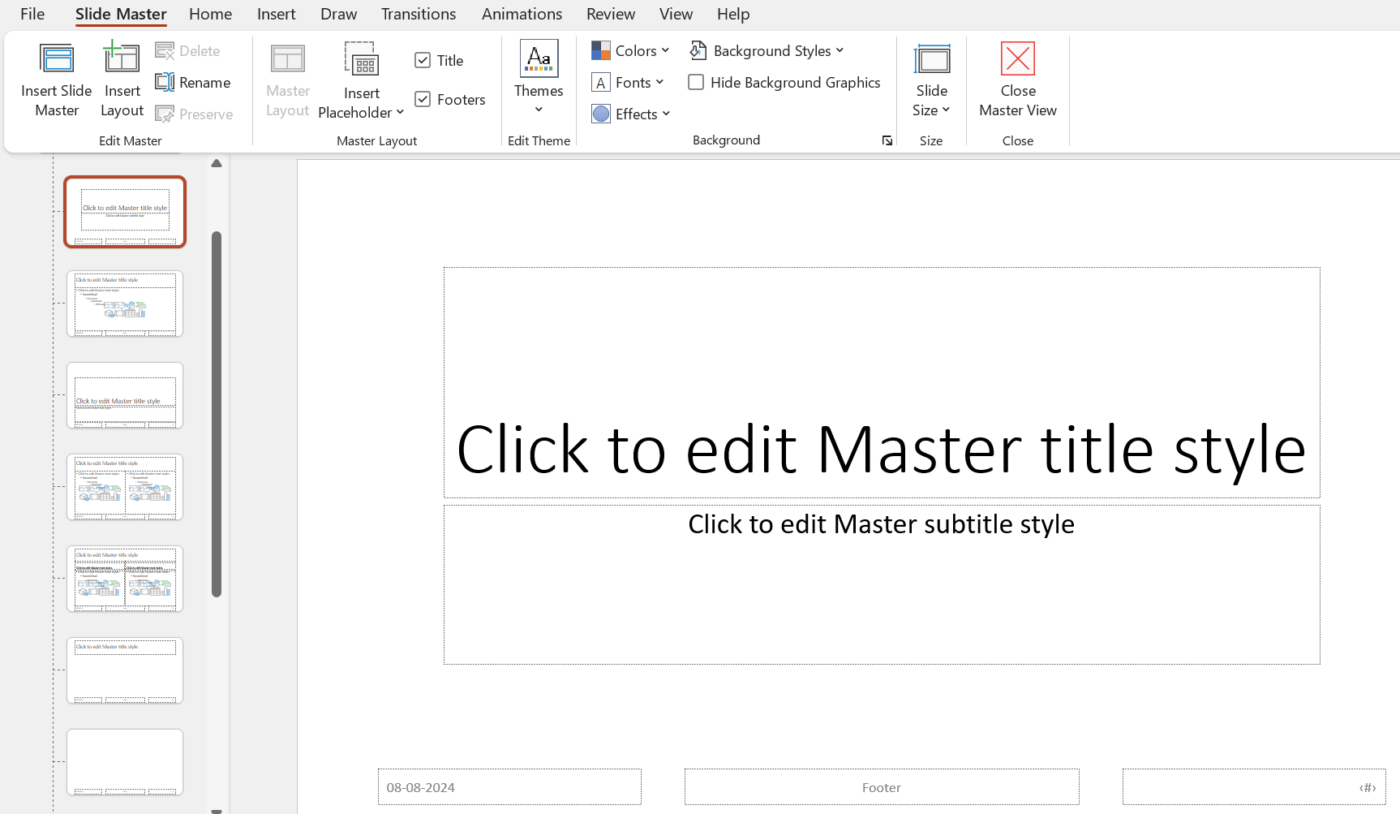
Bearbeiten Sie den Folienmaster, um Themen, Hintergründe und Layouts für alle Folien zu aktualisieren
4. Um die Präsentation als Vorlage zu speichern, klicken Sie auf Datei > Speichern unter > Andere Speicherorte > Durchsuchen.
5. Geben Sie der Vorlage im Fenster Speichern unter einen suchfreundlichen Namen, wählen Sie PowerPoint-Vorlage (.potx) aus der Dropdown-Liste, und klicken Sie auf Speichern.
Vorlagen in Google Tabellen erstellen
Müssen Sie eine Liste der zu erledigenden Aufgaben erstellen oder einen Projekt-Tracker mit Live-Updates entwerfen? Mit den Vorlagen von Google Tabellen sind Sie bestens gerüstet. Mit den integrierten Formeln und dem sofortigen Zugriff können Sie alles mühelos erstellen.
Sie können auch einzigartige Vorlagen erstellen, die sich mit Ihren Projekten weiterentwickeln und an Ihre spezifischen Anforderungen anpassen.
So geht's:
1. Gehen Sie zu Google Tabellen.
2. Klicken Sie im Abschnitt Neues Arbeitsblatt starten auf Leeres Arbeitsblatt
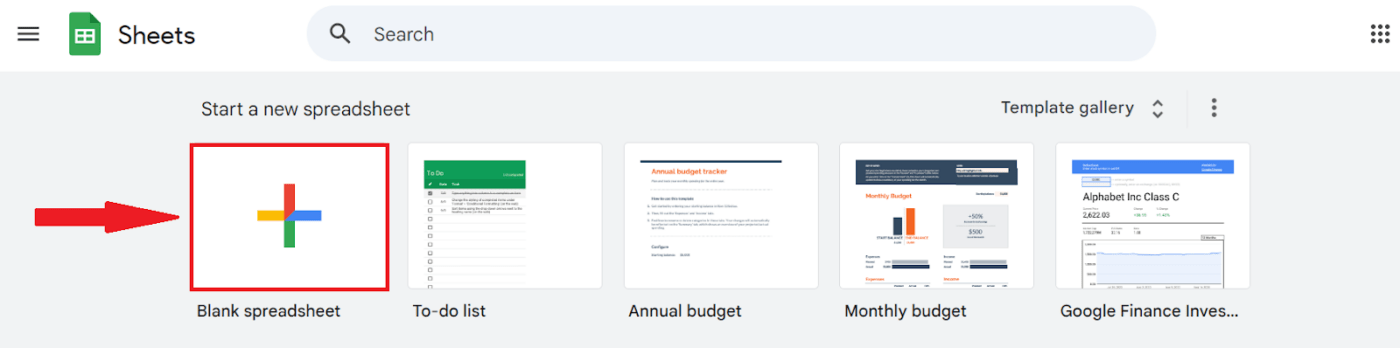
Erstellen einer neuen Tabellenkalkulation in Google Tabellen
3. Erstellen Sie den Rahmen für Ihr Dokument, etwa so Vorlage für den Schichtplan eines Mitarbeiters :
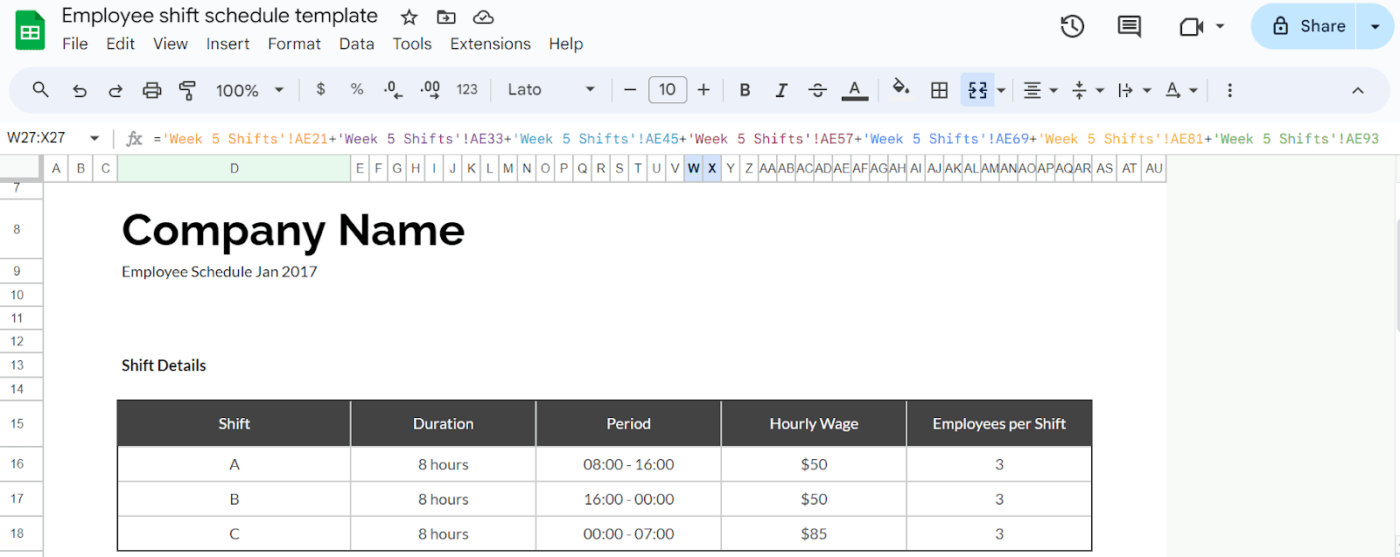
Vorlage für den Schichtplan der Mitarbeiter in Google Tabellen
4. Geben Sie Ihren tabellenkalkulationsvorlage einen entsprechenden Namen, und Google Tabellen speichert sie automatisch.
5. Wenn Sie diesen Rahmen wiederverwenden möchten, klicken Sie auf die Registerkarte "Datei" in der Kalkulationstabelle, klicken Sie mit der rechten Maustaste darauf und wählen Sie Kopie erstellen, um sie in Ihr Laufwerk zu kopieren.
Vorlagen in Microsoft Excel erstellen
Microsoft Excel wird mit einer Fülle von gebrauchsfertigen Vorlagen geliefert, die Ihnen den Einstieg erleichtern. Von Spesenabrechnungen und Wochenplänen bis hin zu Gantt-Diagrammen und Umsatzverfolgungen - Excel hat sie alle.
Wenn Sie jedoch spezielle Metriken oder einzigartige Formate benötigen, die Ihnen die Standardvorlagen nicht bieten, können Sie mit den benutzerdefinierten Vorlagen genau das erstellen.
1. Erstellen Sie eine neue Excel-Vorlage, indem Sie auf Leere Arbeitsmappe klicken
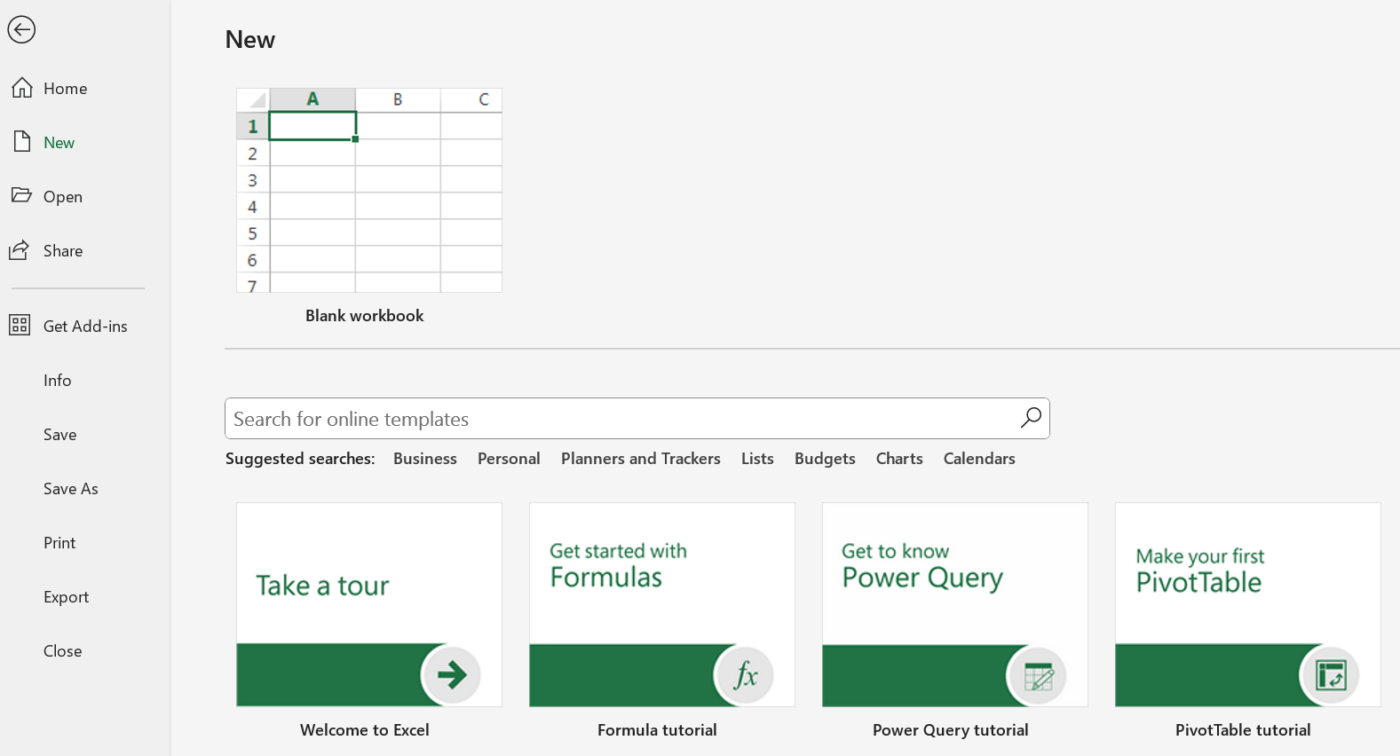
Öffnen einer neuen Arbeitsmappe in Microsoft Excel
2. Klicken Sie auf Datei und dann auf Speichern unter > Andere Speicherorte > Durchsuchen.
3. Geben Sie im Dialogfeld Speichern unter einen Vorlagennamen ein, wählen Sie Excel-Vorlage (.xltx), und klicken Sie auf Speichern.
4. Wenn Ihre Datei Makros (automatisierte Aktionen in der Kalkulationstabelle) enthält, wählen Sie als Dateiformat Excel-Vorlage mit Makrofunktion (.xltm)
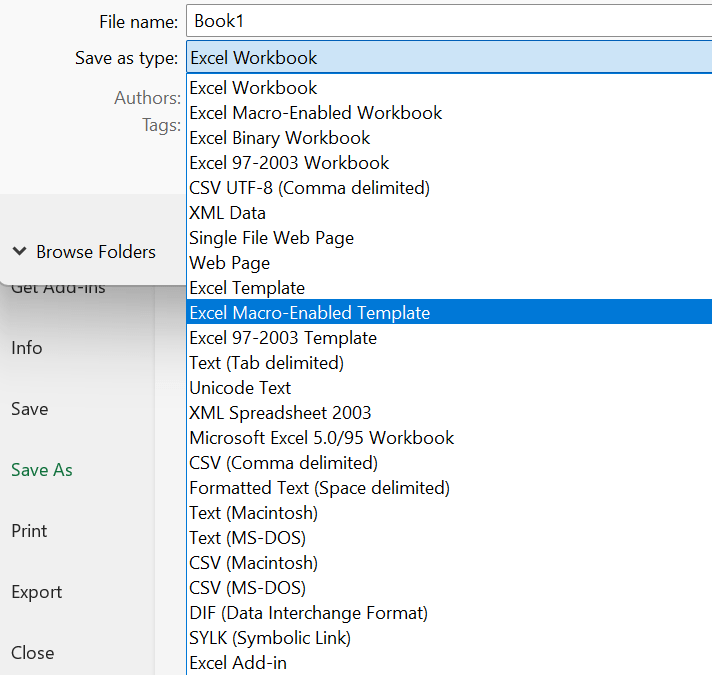
Wählen Sie das Format Excel Macro-Enabled Template (.xltm) für Vorlagen mit Makros
5. Um ein neues Arbeitsblatt aus Ihrer Vorlage zu erstellen, öffnen Sie Excel, klicken Sie auf Neu, und wählen Sie die gewünschte Vorlage aus.
Vorlagen in ClickUp erstellen
Ganz gleich, ob Sie eine Zeitleiste für ein Projekt entwerfen oder eine Karte für ein Meeting erstellen möchten: ClickUp ist ein vielseitiges Tool für das Projektmanagement, mit dem die Erstellung von Vorlagen zum Kinderspiel wird.
Was es von Google Docs, Excel oder Slides unterscheidet, ist die Tatsache, dass Sie Aufgaben verwalten und Vorlagen an einem Ort erstellen können, ohne zwischen verschiedenen Tools hin und her zu springen. Außerdem können Sie Dokumentabschnitte in umsetzbare Aufgaben umwandeln, sie Mitgliedern des Teams zuweisen und Fälligkeitsdaten festlegen - direkt aus Ihren Vorlagen heraus.
Sie können auch sich wiederholende Aufgaben automatisieren indem Sie benutzerdefinierte Regeln einstellen, die auf der Grundlage von Dokument- oder Aufgabenaktualisierungen Aktionen auslösen. Verwenden Sie Ansichten wie Liste, Board oder Kalender, um Ihre Aufgaben und Dokumente entsprechend Ihrem Workflow und Ihren Projektanforderungen zu visualisieren.
Um eine neue Vorlage auf ClickUp zu erstellen:
1. Melden Sie sich in Ihrem ClickUp-Konto an und navigieren Sie zu Ihrem Workspace.
2. Gehen Sie in der Seitenleiste zum Abschnitt Dokumente und klicken Sie auf Neues Dokument erstellen
3. Verwenden Sie den Rich Text Editor von ClickUp, um Ihr Dokument zu formatieren - fügen Sie Überschriften, Aufzählungspunkte, Platzhalter, Tabellen, Bilder und mehr hinzu.
4. Wenn die Vorlage fertiggestellt ist, klicken Sie auf die drei Punkte (...) in der oberen rechten Ecke Ihres Dokuments und wählen Sie Als Vorlage speichern. Benennen Sie die Vorlage dann und fügen Sie alle relevanten Tags oder Beschreibungen hinzu.
5. Sie können Ihre Vorlagen im Abschnitt Vorlagen unter Dokumente verwalten und organisieren. Außerdem können Sie sie nach Bedarf bearbeiten, duplizieren oder löschen.
Mühelose Erstellung von Vorlagen mit ClickUp Brain
Einbindung des in ClickUp integrierten KI-Assistenten ClickUp Gehirn -beschleunigt die Produktion von Vorlagen und macht dokumentenverwaltung schneller und effizienter, indem die Setup-Zeit verkürzt und Fehler reduziert werden.

Automatisieren Sie die Erstellung Ihrer Vorlagen mit ClickUp Brain
Sie können dieses Tool verwenden, um:
- Details in Ihren Vorlagen, wie z. B. Fälligkeitsdaten und Beschreibungen, mit intelligenten Vorschlägen auf der Grundlage Ihrer bisherigen Aufgaben auszufüllen
- Automatische Zuweisung von Aufgaben an Teammitglieder innerhalb der Vorlagen, so dass alles von Anfang an festgelegt ist
- Erkennung von Rechtschreibfehlern in Ihren Dokumenten; es werden keine Plugins oder Erweiterungen benötigt
- Beantworten Sie Nachrichten schnell mit Kurzschrift und formulieren Sie Ihre Antworten im richtigen Ton
*Lesen Sie mehr: Wie man KI für die Dokumentation nutzt
Vereinfachte Verwaltung von Vorlagen mit ClickUp Docs
Die Nachverfolgung mehrerer Vorlagen kann ein Albtraum sein, aber ClickUp Dokumente ist die Antwort, nach der Sie gesucht haben.
Speichern Sie damit alle Ihre ClickUp Vorlagen für einfachen Zugriff und nahtloses Freigeben. Außerdem können Sie Ihre Dokumente sofort organisieren, sie mit Aufgaben verknüpfen, den Zugriff kontrollieren, in Echtzeit zusammenarbeiten und leistungsstarke Tools zur Bearbeitung nutzen.
Dank des Versionsverlaufs und der dynamischen Einbettungsoptionen, wie z. B. interaktive Diagramme und Grafiken, integrierte Formulare und visuelle Elemente, bleiben Ihre Dokumente stets aktuell, ansprechend und relevant.
Maximieren Sie Ihre Effizienz mit den integrierten Vorlagen von ClickUp
ClickUp's vorgefertigte vorlagensammlung ist unglaublich vielfältig und bietet alles, von komplexen Projektplänen über detaillierte SOPs bis hin zu Berichten über den Status des Teams. Mit mehreren aufgabenspezifischen Vorlagen können Sie sofort loslegen und Ihre Projekte effizient nachverfolgen.
ClickUp beschränkt sich jedoch nicht nur auf Dokumentenvorlagen. Es bietet eine Reihe weiterer Vorlagen, um die Produktivität in verschiedenen Bereichen zu steigern. Einige dieser Vorlagen sind:
1. ClickUp Vorlage für Projektdokumentation
ClickUp's Projekt Dokumentation
Stellen Sie sich vor, Sie hätten alle Details Ihres Projekts, von der Planung bis zur Ausführung, leicht zugänglich und perfekt organisiert - das ist es, was ClickUp's Vorlage für die Projektdokumentation bietet. Damit können Sie leicht auf alle projekt-Dokumente an einem zentralen Speicherort, um die Fristen und Budgets im Auge zu behalten.
So nutzen Sie diese vorgefertigte Vorlage effektiv:
- Erstellen Sie eine Übersicht über das Projekt, in der Sie Zeitleiste, Umfang und Ziele festlegen
- Unterteilen Sie das Projekt in Schritte und weisen Sie den Mitgliedern des Teams Aufgaben zu, um die Zuständigkeiten zu klären und den Workload zu verwalten
- Verfolgen Sie den Fortschritt und passen Sie die Pläne bei Bedarf an, um alles auf Kurs zu halten
- Dokumentieren Sie die Ergebnisse und sammeln Sie Feedback, um den Erfolg zu messen und zukünftige Projekte zu verbessern
Darüber hinaus unterstützen Kommentare und Reaktionen in ClickUp die proaktive Kommunikation, da Teammitglieder Aktualisierungen oder Feedback sofort mit Emojis bestätigen können, ohne dass eine vollständige Antwort erforderlich ist.
💡 Pro-Tipp: Verwenden Sie ClickUp Automatisierungen um den Status von Aufgaben automatisch zu aktualisieren, wenn Kommentare hinzugefügt werden oder Fristen näher rücken. Sie können auch Erinnerungen und Benachrichtigungen versenden, um alle über wichtige Änderungen und Fristen auf dem Laufenden zu halten.
2. ClickUp Vorlage für Planungsdokumente
ClickUp's Vorlage für Planungsdokumente
Sind Sie mit der Planung der nächsten Schritte Ihres Projekts überfordert? ClickUp's Vorlage für das Planungsdokument ist für Sie da. Sie ermöglicht es Ihnen, Ihre Ziele festzulegen, Aufgaben in mundgerechte Schritte aufzuteilen und alle Beteiligten auf dieselbe Seite zu bringen.
Das macht diese Vorlage zu einer echten Alternative:
- Benutzerdefinierte Status: Verfolgen Sie den Fortschritt von Aufgaben mit benutzerdefinierten Status wie "Nicht begonnen", "In Bearbeitung" und "Abgeschlossen", um zu wissen, wo die Dinge stehen
- Benutzerdefinierte Felder: Fügen Sie Attribute wie Prioritätsstufe, Fälligkeitsdatum oder Eigentümer der Aufgabe hinzu, um Ihre Aufgaben mühelos zu kategorisieren und zu visualisieren
- Benutzerdefinierte Ansichten: Passen Sie Ihren ClickUp-Workflow mit benutzerdefinierten Ansichten an - Listenansicht für eine übersichtliche Aufgabenliste, Gantt-Diagramm für visuelle Zeitleisten, Workload-Ansicht zum Ausgleich von Team-Aufgaben und Kalender-Ansicht zur Anzeige von Fristen und Zeitplänen
- System zur Nachverfolgung: Überwachen Sie den Fortschritt mit der Board-Ansicht - nutzen Sie sie beispielsweise, um die Phasen von "Social-Media-Kampagne erstellen" von "Idee" bis "Ausführung" zu visualisieren und alle Aktualisierungen oder Änderungen nachzuverfolgen
💡 Pro-Tipp: Nutzen Sie ClickUp Gehirn füllt automatisch wichtige Details wie Projektziele, Termine und zugewiesene Teammitglieder aus, um Konsistenz und Genauigkeit zu gewährleisten. Darüber hinaus werden schnelle, ausgefeilte Antworten auf Abfragen zu Projektaktualisierungen oder zur Klärung von Aufgaben verfasst und klare, detaillierte Aufgabenbeschreibungen erstellt, in denen spezifische Leistungen, Zeitleisten und Zuständigkeiten beschrieben werden.
3. ClickUp Vorlage für Projektmanagement
ClickUp Vorlage für Projektmanagement
Ein komplexes Projekt zu managen bedeutet, Marketing-, Entwicklungs- und Vertriebsteams mit unterschiedlichen Zielen und Terminen zu jonglieren. Das ist der Punkt, an dem die ClickUp Vorlage für das Projektmanagement bietet einen strategischen Ansatz, um vom ersten Tag an alles aufeinander abzustimmen.
Mit dieser Vorlage können Sie Projekt-Assets visualisieren und nachverfolgen, Aufgaben mithilfe von Workflow-Ansichten verwalten und mit Stakeholdern und Mitgliedern des Teams im Einklang bleiben.
Außerdem können Sie das Risiko des Scheiterns eines Projekts verringern, indem Sie potenzielle Fallstricke frühzeitig erkennen.
So geht's:
- Anpassbare Status: Die Nachverfolgung von Projektaufgaben mithilfe von Status ermöglicht es Ihnen, Engpässe schnell zu erkennen, Überprüfungen zu rationalisieren und Genehmigungen zu beschleunigen, damit Ihr Projekt auf Kurs bleibt. Ein Beispiel: Eine Marketingabteilung könnte die Aufgaben für eine Kampagne mit den Status "Genehmigung des Inhalts steht noch aus" oder "Muss noch bearbeitet werden" verwalten
- Visualisierter Workflow: Verwenden Sie flexible Ansichten zur Überprüfung des Fortschritts, wie z. B. dieBoard Ansicht, um Aufgaben in anpassbaren Spalten zu sehen, sie durch Phasen zu ziehen und Untergruppen zur einfachen Nachverfolgung hinzuzufügen. Außerdem kann dieGantt-Diagramm-Ansicht identifiziert kritische Pfade, Slack-Zeit und Abhängigkeiten und bietet eine klare Zeitleiste, um den Zeitplan effektiv zu verwalten
- ClickApps: Steigern Sie die Produktivität mit den ClickApps der VorlageClickAppsdie wichtige Funktionen wie Zeiterfassung, Tags, Warnungen vor Abhängigkeiten, mehrere Mitarbeiter, E-Mail-Synchronisierung und mehr bietet
4. ClickUp E-Mail-Kampagne Vorlage
ClickUp's Vorlage für E-Mail-Kampagnen
Die Verwaltung von E-Mail-Kampagnen kann sehr schwierig sein. Sie jonglieren mit dem kreativen Inhalt, der Konsistenz und der Leistung von E-Mails und versuchen gleichzeitig, organisiert und konzentriert zu bleiben. Das ist der Grund ClickUp's Vorlage für E-Mail-Kampagnen tritt ein. Es hilft Ihnen, Ihre Kampagnen einfach zu planen, zu gestalten, nachzuverfolgen und zu optimieren.
Zu seinen wichtigsten Features gehören:
- Benutzerdefinierte Status: Mit diesem Feature können Sie jede Phase Ihrer Kampagne nachverfolgen, von der ersten Planung bis zur endgültigen Ausführung. Instanz" zeigt an, dass Sie die E-Mail schreiben, während "Kundenfreigabe" anzeigt, dass sie auf die endgültige Freigabe durch den Client wartet
- Benutzerdefinierte Felder: Verwalten und kategorisieren Sie wichtige Kampagnendetails wie "E-Mail-Kopie-Link" zur Nachverfolgung des E-Mail-Inhalts, "E-Mail-Typ" zur Klassifizierung der Kampagne als Werbe- oder Newsletter-E-Mail und "Design-Link" für den Zugriff auf die visuellen Elemente
- Benutzerdefinierte Ansichten: Überwachen Sie den Fortschritt Ihrer Kampagne aus verschiedenen Perspektiven. Verwenden Sie zum Beispiel die Kalender-Ansicht, um Schlüsseltermine nachzuverfolgen, z. B. wann E-Mails versendet werden sollen und wann Bewertungen fällig sind. Oder verwenden Sie die Board-Ansicht, um die E-Mail-Kampagnen in Form von Karten zu visualisieren, z. B. Ideengenerierung, Erstellung von Inhalten, Design, Überprüfung und Versand
💡 Pro-Tipp: Richten Sie mit ClickUp Automatisierung automatische E-Mail-Auslöser ein: z. B. das Versenden einer Willkommens-E-Mail, wenn sich ein neuer Lead anmeldet, oder einer Erinnerungs-E-Mail an ein Mitglied des Teams, wenn der Status einer Aufgabe 'Überprüfung' erreicht. So bleibt die Kommunikation zielgerichtet und zeitnah.
5. ClickUp Vorlage für Kundenzufriedenheitsumfragen
ClickUp Vorlage für Kundenzufriedenheitsumfrage
Stellen Sie sich vor, Sie könnten Kundenumfragen erstellen, die Antworten erfassen und analysieren und die verbesserungswürdigen Bereiche aufzeigen - und das alles auf einer schlanken, mühelosen Plattform. ClickUp's Vorlage für Kundenzufriedenheitsumfragen bietet genau das.
Es erlaubt Ihnen:
- Umfragen verwalten wie ein Profi: Verwenden Sie zum Beispiel die Ansicht "Befragte", um zu verfolgen, wer geantwortet hat und wie sein Feedback ausfällt, und die Ansicht "Wissensbewertung", um zu erfahren, wie gut die Kunden Ihr Produkt kennen. Darüber hinaus können Sie in der Ansicht "Umfrageformular" Ihre Fragen erstellen und anpassen, während die Ansicht "Hier beginnen" die Aufgaben für das Setup Ihrer Umfrage organisiert
- Gewinnen Sie detaillierte Einblicke: Nutzen Sie neun anpassbare Felder, um alle Informationen zu erfassen, die für eine gründliche Analyse erforderlich sind. Verwenden Sie zum Beispiel "Hilfsbereitschaft", um zu bewerten, wie nützlich der Support war, "Klarheit", um zu verstehen, ob die bereitgestellten Informationen klar waren, und "Wurde das Problem gelöst", um zu bestätigen, ob das Problem des Kunden gelöst wurde
*Pro-Tipp: Verwenden Sie Tools zur Automatisierung, um Umfragen an bestimmte Kundensegmente zu senden, die auf Auslösern wie kürzlich getätigten Käufen oder Interaktionen mit dem Kundendienst basieren. So wird sichergestellt, dass Ihre Umfragen ohne manuellen Aufwand die richtigen Personen zur richtigen Zeit erreichen.
Dokumentvorlagen mit ClickUp wie ein Profi handhaben
Tools wie Google Docs, Google Tabellen und Microsoft PowerPoint eignen sich dank ihrer umfangreichen Bearbeitungsfunktionen hervorragend für die Erstellung neuer Vorlagen.
ClickUp geht aber noch einen Schritt weiter, indem es Ihnen ermöglicht, Vorlagen direkt im Projektmanagement-System zu erstellen und zu verwalten, so dass Sie sie in Ihren Workflow integrieren können.
Mit ClickUp Brain automatisieren Sie sich wiederholende Aufgaben, füllen Details vor und beheben Fehler mühelos. Darüber hinaus sorgt ClickUp Docs dafür, dass alle Ihre Vorlagen organisiert sind, ermöglicht die Zusammenarbeit in Echtzeit und verknüpft Vorlagen mit Aufgaben für maximale Effizienz.
Sind Sie bereit, den Prozess der Erstellung von Vorlagen zu rationalisieren? Melden Sie sich bei ClickUp kostenlos an heute.